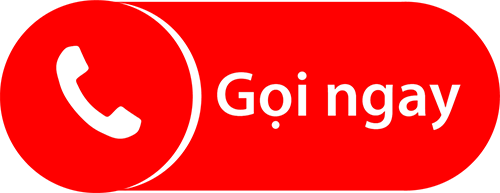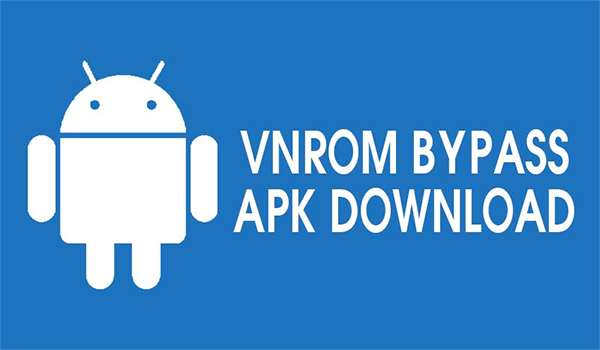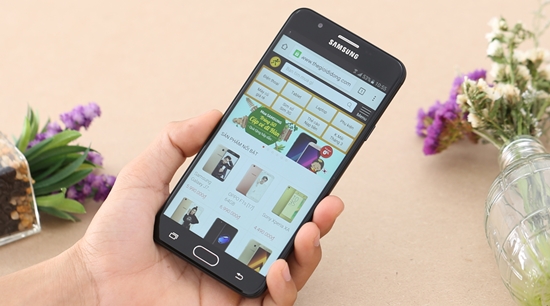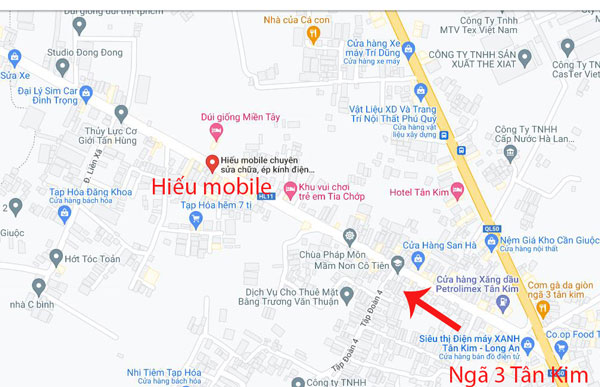Các bệnh phổ biến hao pin, nóng máy, wifi kết nối kém, tắt nguồn đây là những lỗi cơ bản thường gặp trên dòng iphone 6s plus này các bạn có thể đọc qua để biết cách xử lý cho chiếc iphone của mình nhé
XỬ LÝ CÁC BỆNH THƯỜNG GẶP IPHONE 6S PLUS
1. Thân máy nóng bất thường
Thiết kế của Apple luôn làm rất tốt trong việc giúp máy có thể tỏa nhiệt đều. Người dùng có thể thoải mái sử dụng điện thoại cả ngày mà không xảy ra tình trạng nóng máy. Thế nhưng, vẫn có một số máy gặp phải lỗi nóng lên bất thường. Họ cảm thấy khá lo lắng khi chiếc iPhone 6s Plus vốn được đánh giá có mức độ tỏa nhiệt rất tốt.
Trước khi mang máy đi kiểm tra bảo hành, bạn có thể tìm hiểu 1 vài nguyên nhân gây ra tình trạng này.
- iPhone bị sử dụng liên tục không ngừng nghỉ trong một thời gian dài.
- Người dùng liên tục sử dụng mạng 3G/4G để kết nối mạng.
- Sử dụng ốp lưng cho iPhone 6s Plus quá dày, cản trở việc thoát nhiệt của vỏ máy ra bên ngoài.
Đối với 2 nguyên nhân đầu tiên, bạn hãy cố gắng dành thời gian cho máy được nghỉ ngơi. Tắt hết các kết nối mạng, các ứng dụng đang chạy trên máy đi hoặc tắt nguồn cho máy. Làm việc không ngừng trong thời gian quá lâu khiến máy nóng lên nhanh hoàn toàn là điều dễ hiểu.
Ngoài ra, hãy tập thói quen tháo ốp lưng máy khi sạc pin để máy tản nhiệt hiệu quả nhất. Còn nếu máy vẫn liên tục nóng lên một cách bất thường, bạn có thể cài đặt lại máy hoặc chạy lại phần mềm. Thao tác rất đơn giản, vào Settingtìm General và chọn Reset All Settings.
2. Nút Home tỏa nhiệt
Chức năng cảm biến vân tay Touch ID xuất hiện trên iPhone 6 hay iPhone 6s Plus khá tiện dụng. Người dùng có thể mở khóa máy một cách nhanh chóng mà không cần phải nhập mật khẩu. Tuy nhiên, có một số máy iPhone 6s Plus cũ dính phải lỗi nút Home tỏa nhiệt. Khi sử dụng cảm biến vân tay, họ bỗng cảm thấy nút Home nóng lên khá nhiều so với bình thường.
Nút Home tỏa nhiệt do đâu?
Điều này chứng tỏ chức năng Touch ID của bạn đang gặp phải vấn đề. Bạn hãy thử Setting tìm Touch ID, sau đó xóa các ID đã thiết lập. Rồi tạo ID mới, việc này gần giống như khởi động lại tính năng này để khắc phục tình trạng bị nóng lên. Nếu như hiện tượng này vẫn thường xuyên xuất hiện sau khi xử lý thì bạn hãy mang chúng đến các trung tâm bảo hành nhé.
3. Máy “sụt” pin nhanh
Không chỉ riêng gì iPhone 6s Plus, mà một số dòng iPhone khác cũng gặp phải hiện tượng máy hao pin nhanh. Nhất là đối với pin của 6s Plus đã được nghiên cứu và đánh giá là một trong những chiếc máy có khả năng tiết kiệm pin mạnh mẽ nhờ con chip A9. Việc người dùng thấy máy bị sụt pin là hiện tượng khá bất thường.
Đầu tiên, bạn cần phải đi tìm hiểu nguyên nhân xảy ra vấn đề. Hãy tìm ra những ứng dụng đang ngốn pin ngầm bằn thao tác sau. Vào Settings, Battery và tìm đến mục Battery Usage. Tại đây sẽ có đầy thông tin về các ứng dụng trong điện thoại của bạn dùng hết bao nhiêu % pin.
Nếu như có ứng dụng quá ngốn pin thì các bạn hãy ngừng sử dụng chúng. Và nếu gỡ bỏ được các ứng dụng này thì càng tốt. Thực tế, Facebook đang là một trong những app “ngốn” quá nhiều pin trên các loại máy. Bạn có thể gỡ bỏ ứng dụng này, và sử dụng Facebook trên trình duyệt Safari để cải thiện tình trạng này nhé.
Ngoài ra việc kết nối mạng 3G/4G thường xuyên cũng sẽ tiêu tốn pin khá nhanh. Hãy cố gắng hạn chế các kết nối này, và sử dụng Wifi để vào mạng nhé. Nếu được, bạn cũng có thể học ngay các mẹo sử dụng iPhone 6s Plus sao cho tiết kiệm nhất.
Nếu các trường hợp trên vẫn không cứu vãng được tình trạng hao pin trên chiếc điện thoại iphone 6s plus này bạn có thể mang ra cửa hàng chúng tôi để được kiểm tra xử lý cho bạn

4. Lỗi không xoay được màn hình (Lỗi Landscape)
Màn hình 5,5 inch của iPhone 6s Plus quả thực sử dụng để xem phim thì rất đã. Nhất thì khi xoay ngang màn hình để chơi Game hay xem phim/video, chúng ta lại càng được tận hưởng cảm giác đã mắt ấy. Thế nhưng, có đôi lúc, màn hình bị treo ở chế độ ngang mà không thể xoay dọc trở lại. Nguyên nhân có thể là do hệ điều hành iOS trên máy bạn gặp phải trục trặc nhỏ.
Bạn không thể xoay dọc màn hình iPhone 6s Plus trở lại được
Bạn có thể tự mình xử lý lỗi Landscape này bằng cách quay trở về màn hình chính của điện thoại. Sau đó nhấn 2 lần vào phím Home để chuyển sang chế độ đa nhiệm, rồi tắt hết các ứng dụng đang dùng. Rồi thử quay trở lại màn hình chính xem chúng đã quay dọc trở lại chưa nhé.
Nếu vẫn không được, có thể chiếc iPhone đang tạm thời bị đơ và không thể xoay màn hình. Bạn có thể tắt nguồn và khởi động lại máy, chúng sẽ trở về chế độ màn hình dọc theo mặc định.
5. Lỗi bắt Wifi kém
Có lẽ kết nối Wifi là một chức năng quan trọng trên tất cả các loại điện thoại chứ không riêng gì iPhone 6s Plus. Thế nên mỗi khi việc bắt Wifi trên điện thoại có vấn đề chắc hẳn sẽ có nhiều người dùng phải lo lắng. Đầu tiên, hãy nhớ kiểm tra lại bộ phận phát Wifi hay đường dây mạng. Nếu tất cả mọi thứ bình thường, thì nguyên nhân có lẽ là do chiếc smartphone của bạn rồi.
Nguyên nhân gây ra tình trạng này có thể là do hệ điều hành iOS bị mắc lỗi từ trước. Khiến cho kết nối Wifi cực kỳ chậm, đôi lúc bị ngắt kết nối một cách đột ngột mà không rõ nguyên nhân. Nhất là kết nối với máy in qua Wifi để ra lệnh in thường rất hay bị trục trặc.
Lúc này, bạn có thể làm một vài thao tác trên máy để khắc phục tình trạng này trước khi mang chúng đi sửa nhé.
- Cách 1: Khôi phục lại các cài đặt Networking của iPhone 6s Plus. Bạn vào phần Settings rồi nhấn vào General và chọn phần Reset. Cuối cùng chọn phần Reset Network Settings khởi động lại các cài đặt từ trước. Lúc này iPhone sẽ yêu cầu bạn nhập mật khẩu bảo mật để khởi động toàn bộ.
Đặt lại cài đặt mạng trên điện thoại
- Cách 2: Tắt dịch vụ Network location bằng cách vào phần Settings – Privacy – Location Services – System Services. Lúc này khởi động lại máy và thử kết nối lại Wifi xem đã bình thường trở lại chưa nhé.
6. Máy đột ngột bị tắt nguồn
Theo con số thống kê của Apple, có khá nhiều người sử dụng iPhone 6s Plus phàn nàn về vấn đề máy bị tắt nguồn đột ngột. Họ đang sử dụng điện thoại một cách bình thường thì bỗng dưng máy “tắt ngúm” mà không rõ lý do là gì. Thế nhưng đừng vội hoang mang, đây chỉ là một trong số những lỗi thường gặp trên iPhone mà thôi.
Cách xử lý cho lỗi tắt nguồn đột ngột cũng khá đơn giản, bạn chỉ cần nhấn giữ nút Home và nút khóa cùng lúc trong khoảng 10 giây. Cho đến khi chiếc máy khởi động lại bình thường. Còn nếu máy vẫn không bật lên thì hãy thử kiểm tra xem chiếc iPhone 6s Plus có bị hết cạn pin không nhé. Hãy thử cắm sạc máy trong khoảng 1 giờ để máy có đủ điện để bật nguồn lên nhé
Rất có thể máy tắt nguồn đột ngột là do cạn sạch pin
Nếu như tình trạng iPhone vẫn cứ sập nguồn liên tục, bạn hãy thiết lập lại cài đặt của máy. Vào phần Setting tìm đến phần General;sau đó chọn Reset All Settings. Đây là cách để reset lại toàn bộ các cài đặt trong máy của bạn.
7. Lỗi bắt Bluetooth kém
Tuy trường hợp iPhone 6s Plus bắt Bluetooth kém xảy ra không quá nhiều. Nhưng vẫn có một số người dùng phản ánh về tình trạng máy kết nối với các thiết bị khác như loa, tai nghe, bàn phím,… Thông thường, nếu như kết nối này không ổn định, bạn có thể cập nhập hệ điều hành iOS mới. Bởi rất có thể hệ điều hành iOS bạn đang dùng quá cũ, ví dụ như iOS 8 sẽ không còn tương thích với máy nữa, dẫn đến việc các kết nối trở nên không ổn định.
Ngoài ra, người dùng cũng có thể thao tác ngay trên máy để thử khắc phục hiện tượng này. Bằng cách reset lại phần cài đặt, cũng là một cách khởi động lại máy để loại bỏ những lỗi kết nối vặt trên máy. Bạn vào phần Settings chọn General chọn Reset rồi nhấn Reset All Settings nhé. Yên tâm là việc reset này sẽ không làm máy bị mất các dữ liệu vốn có đâu nhé.
8. Lỗi kết nối kém sóng di động
Bạn có bao giờ chuyển điện thoại từ chế độ máy bay sang chế độ bình thường, nhưng máy lại kết nối sóng di động “chậm như rùa bò” không. Thường thì nguyên nhân chính là do chiếc iPhone 6s Plus chọn trạm phát sóng di động khá yếu. Chúng là ảnh hưởng đến kết nối sóng của bạn, và xảy ra tình trạng sóng kém, sóng yếu không thể liên lạc được.
Có 2 cách đơn giản để khắc phục tình trạng này:
- Thử tắt đi rồi bật lại kết nối di động bằng cách vào Cellular chọn phần Cellular Data và nhấn Toggle Off để tắt kết nối này đi.
- Tắt nguồn máy, tháo thẻ sim ra, đợi 1 lúc rồi bạn lắp sim vào và khởi động lại máy nhé.
9. Tính năng 3D Touch không hoạt động
3D Touch là tính năng mới được tích hợp trên iPhone 6s Plus. Tuy nhiên vẫn phải ghi nhận rằng có khá nhiều người phản hồi về các lỗi của 3D Touch. Hãy kiểm tra ngay xem máy của bạn đã kích hoạt tính năng này chưa nhé. Nếu rồi mà chúng vẫn không hoạt động thì rất có thể máy đã bị lỗi phần mềm hoặc do lỗi từ hệ điều hành. Cách duy nhất bạn có thể tự xử lý là reset lại máy 1 lần. Sau đó kích hoạt lại 3D Touch xem có được không.
Nếu vẫn không được, bạn nên mang đến các trung tâm bảo hành để được tư vấn về kỹ thuật tốt nhất nhé.
10. Lỗi iMessage không hoạt động
iMessager là tính năng đặc biệt của Apple, cho phép những chiếc iPhone có thể gửi tin nhắn cho nhau thông qua mạng Internet tiện lợi. Tính năng đặc biệt này luôn được tích hợp sẵn trong iPhone 6s Plus, người dùng chỉ cần kích hoạt chúng để sử dụng. Tuy nhiên, có một số trường hợp đặc biệt khiến chức năng này không hoạt động. Cùng đi tìm hiểu các nguyên nhân và cách xử lý của nhé.
- iMessage không kích hoạt được vì điện thoại định dạng ngày giờ không chính xác. Việc cài đặt giờ chính xác ảnh hưởng trực tiếp đến việc hoạt động của tính năng này. Bạn cần kiểm tra lại các cài đặt ngày giờ của mình đã chuẩn múi giờ chưa nhé.
Chỉnh lại chế độ ngày giờ
- iMessage không hoạt động vì … tài khoản chính hết tiền. Từ năm 2017, Apple chính thức áp dụng khoản phí dành cho chức năng này. Tuy nó rất nhỏ, chỉ khoảng 3000 – 7000 VND. Nhưng bạn cũng có thể kiểm tra lại tài khoản di động. Vì biết đâu iMess không kích hoạt được là do bạn hết tiền thì sao ?
- Người dùng không nhận được tin nhắn iMessage vì không lưu số liên lạc vào điện thoại: Rất nhiều tin nhắn iMessage sẽ bị hiểu nhầm thành tin rác và lưu vào phần “Người gửi không xác định”. Nếu như bạn không thể nhận được tin nhắn iMess từ 1 người bạn thì hãy kiểm tra phần này nhé.
- Số điện thoại bạn đang dùng bị thay đổi khiến iMessage không thể hoạt động. Bạn hãy thử kiểm tra lại bằng cách nhấn #50057672# để kiểm tra số trung tâm tin nhắn nhé.
11. Lỗi không hiển thị hình ảnh trên tin nhắn văn bản
Rất nhiều người dùng iPhone 6s Plus đã quá quen sử dụng iMessenger. Thế nhưng tính năng này chỉ hạn chế cho những người cùng dùng iPhone. Nhưng một số người cần liên lạc lại dùng máy Samsung hay Oppo chẳng hạn. Nên đến khi sử dụng văn bản mà không hiển thị hình ảnh, họ thường loay hoay không biết làm như thế nào.
Lúc này cách xử lý cũng cực kỳ đơn giản thôi, bạn hãy vào phần Setting (Cài đặt), tìm đến phần Messages và kích hoạt tính năng MMS Messaging. Thao tác này sẽ cho phép bạn có thể nhận và gửi các tin nhắn ở dạng hình ảnh, video, clip âm thanh bằng tin nhắn văn bản.
Cách bật chế độ gửi hình ảnh bằng tin nhắn văn bản
12. Ứng dụng bị “treo” khi đang sử dụng
Trường hợp bạn đang sử dụng một ứng dụng nào đó trên máy iPhone 6s Plus nhưng bỗng dưng chúng lại bị “treo” thì phải làm thế nào ? Đừng lo, vì cũng có khá nhiều người dùng từng gặp phải vấn đề này giống như bạn rồi. Thường thì các ứng dụng sẽ thường xuyên được nhà sản xuất cập nhật bản mới liên tục để vá lỗi từ bản cũ. Nếu chúng xuất hiện tình trạng đơ, không sử dụng được, bạn hãy cập nhật ngay bản mới nhất trên App Store đi nhé.
Ngoài ra, còn có 1 nguyên nhân cũng gây ra tình trạng này. Đó là do bộ nhớ máy của bạn còn quá ít không gian trống. Chính vì vậy mỗi một lần sử dụng ứng dụng, máy sẽ không có đủ bộ nhớ để xử lý hình ảnh, âm thanh,… dẫn đến hiện tượng bị treo. Vì vậy, hãy cố gắng dọn sạch những tập tin ít sử dụng đến như ảnh, clip, ứng dụng trên iPhone nhé.
13. Tính năng Touch ID bị “đơ”
Rất nhiều người dùng không thể mở khóa máy bằng cảm biến vân tay được. Một số nguyên nhân khách quan như là lỗi từ bộ phận cảm biến trên máy. Hoặc do chính người dùng chưa để ngón tay đúng vị trí. Trường hợp khác cũng khá phổ biến là do nút Home bị bẩn, bị dính nước. Tất cả đều ảnh hưởng đến sự nhanh nhạy cũng như khả năng cảm biến này.
Thường xuyên vệ sinh lau sạch nút Home nhé
Nút Home của các dòng máy từ iPhone 5s trở lên được tích hợp với vòng tròn kim loại. Chính nơi để người dùng sử dụng tính năng Touch ID. Tuy nhiên, nếu không thường xuyên vệ sinh sạch sẽ nút Home, những mảng bám tích tụ lâu ngày trên này sẽ cản trở việc cảm biến vân tay của người dùng. Bạn hãy thường xuyên lau sạch máy, nút Home, cũng như lau khô tay trước khi sử dụng Touch ID nhé.
14. iPhone 6s Plus tự chuyển chế độ chuông/im lặng
Thanh gạt chuyển chế độ chuông/im lặng là điểm đặc biệt của chiếc iPhone. Chúng là thanh gạt vật lý, vậy nên có đôi lúc bạn sẽ thấy máy tự chuyển các chế độ từ im lặng sang chuông. Hoặc từ chế độ chuông sang im lặng, trong khi bạn không tác động đến thanh gạt này. Một trong những nguyên nhân chính có thể là do:
- Thanh gạt bị sử dụng quá nhiều dẫn đến bị chờn.
- iPhone bị va chạm mạnh dẫn đến hỏng hóc từ bên trong.
- Xung đột giữa các ứng dụng trên máy làm ảnh hưởng đến chế độ âm thanh của máy.
Nếu là 2 nguyên nhân đầu tiên, bạn hãy mang máy đến các trung tâm bảo hành để được tư vấn và sửa chữa. Còn nguyên nhân thứ 3 chỉ cần người dùng thao tác ngay tại nhà. Bằng cách khởi động lại iPhone xóa bỏ tình trạng các ứng dụng xung đột với nhau nhé.
Với tổng hợp 15 lỗi thường gặp trên iPhone 6s Plus, chắc chắn bạn sẽ học được vài cách nhỏ để có thể tự xử lý khi máy bị lỗi, bị đơ. Hãy chia sẻ thông tin hữu ích này đến với những người đang sử dụng iPhone xung quanh bạn nhé.
15. iPhone không đồng bộ được với MacBook
iPhone và MacBook là anh em cùng được sản xuất từ người cha Apple. Chính vì vậy, người dùng hoàn toàn có thể đồng bộ dữ liệu giữa hai thiết bị này. Thế nhưng, vì 1 vài lý do mà iPhone 6s Plus lại thông báo lỗi khi tiến hành đồng bộ. Điều này rất có thể là do iTunes trên máy chưa được cập nhật. Và dẫn đến một số lỗi đồng bộ không mong muốn. Bạn hãy thử vào phần iTunes trên điện thoại, chọn Check for Updates.
Nếu chúng chưa được cập nhật phiên bản mới thì hãy cập nhật để cải thiện lỗi đồng bộ ngay nhé. Ngoài ra, cũng cần kiểm tra cáp nối giữa iPhone với MacBook xem chúng có hoạt động bình thường không nhé.
Lỗi iPhone không đồng bộ được với MacBook
Hiếu mobile cần giuộc hiện đang có 2 chi nhánh để khách hàng có thể lựa chọn sửa chữa điện thoại là:
Chi nhánh 1: Tổ 2, khu phố kim điền, cần giuộc long an
Map: https://goo.gl/maps/tk8Kd54JSEs9rnx46 (Gần đường tập đoàn 4)
Chi nhánh 2: Khu phố long phú, thị trấn cần giuộc, long an
Map: https://goo.gl/maps/SWsyedYR8KDo7gNS9 (Đường tránh quẹo vào FULUH)
Phone: 0932799961
Kênh Tiktok: Tiktok
.jpg)